macbook文件管理,这款神器不得不说
使用MacBook办公就是看重高效的特点,但很多时候随着使用时间的增长,MacBook上的文件也会越来越多,如果没有很好的管理方式,只会给日常的使用造成诸多不便。如何更好的搞定macbook文件管理呢,且看下面几个方法,让你更好的利用MacBook处理工作!
一、标签文件管理方式
用过MacBook的朋友都知道,mac自带一个Finder标签功能,首先Finder其实就是一个很好的macbook文件管理器,借助Finder标签功能就可以为我们的mac电脑上的众多文件分门别类,一旦到了需要某一类文件的时候,就可以通过标签来快速找到文件,这样的macbook文件管理方式相对来说比较方便,只需要我们在保存文件时打上标签即可。这里需要用到的操作也很简单,右键mac电脑上的一个文件或者文件夹,就能看到标签选项,此时可以选用已经有的标签或者自建一个全新的标签来为文件做区分,下次就可以通过标签的特性来查找文件啦。
二、搜索查找实现MacBook文件管理
另外一个就是利用快速搜索功能,MacBook自带有一个Spotlight搜索模块,不会做MacBook文件管理的朋友,不妨好好利用搜索筛选这个选项。而这一点也是可以和上文提到的Finder标签功能相结合的,只要点击mac屏幕右上角的放大镜图标,然后输入自己想要查找的文件名称关键词或者标签,就可以实现全盘文件的搜索查找。这是一个非常快速实现MacBook文件管理的功能项,对于加速功能效率很有帮助哦。
当然,更多时候我们疏于文件标签功能的设置,又或者无法精确搜索文件关键词,就会查找出一堆的文件或者垃圾文件,这别说为工作提高效率了,一旦格式过大的文件居多,反而会占据过多的mac电脑磁盘空间。而且当MacBook使用很长时间之后,很多的音乐、视频或者应用程序安装包等文件会被遗忘,这些相对无用的大型文件会无声的占据电脑空间。那么想要高效实现MacBook文件管理,有没有更好更快的方式呢。
三、CleanMyMac X,三方应用程序一键协助文件管理
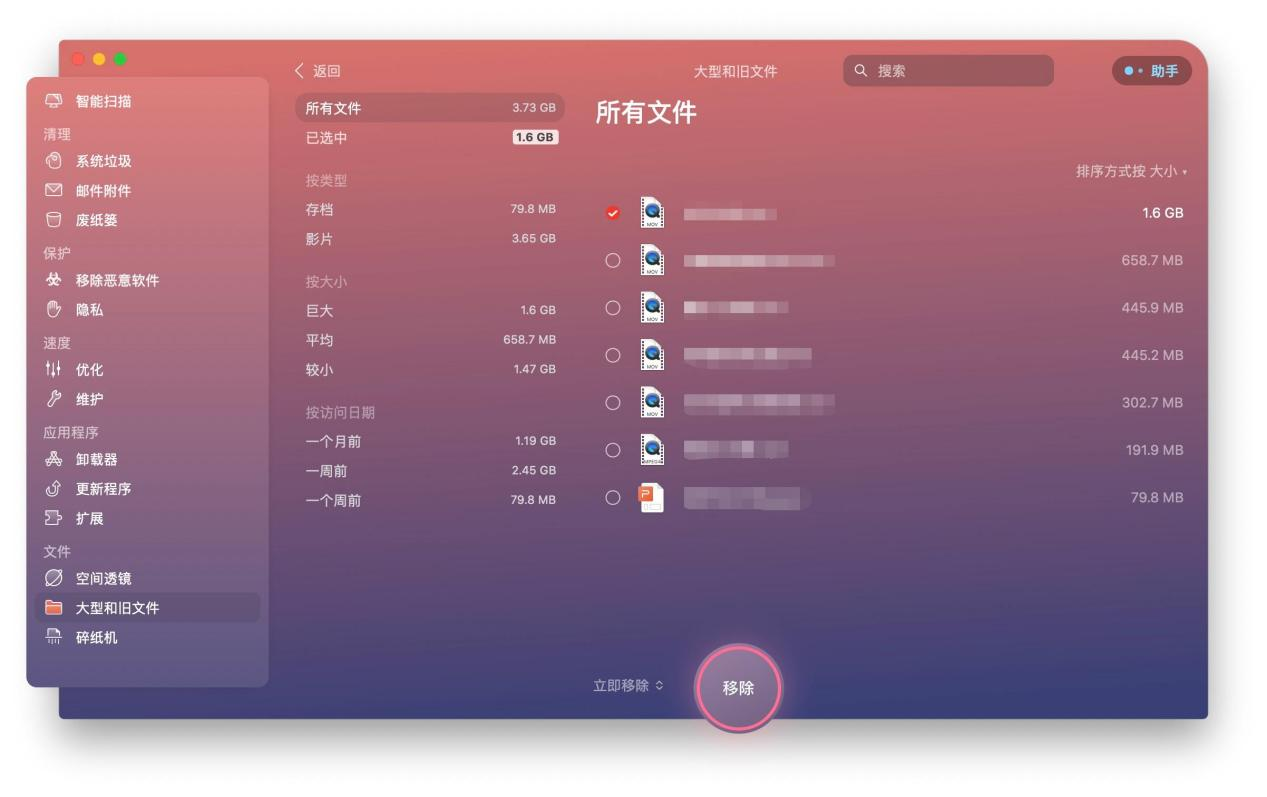
CleanMyMac X,是一款专业的mac电脑清理应用程序,简直就是MacBook文件管理神器,帮助你辨别应用程序到底有没有用,同时还能一键搞定大型和旧文件的处理。只需要使用CleanMyMac X的一键查找大文件功能,就能够看到你的MacBook上所有的大型文件,那些长时间因为使用而积累的文件都会一一被查找出来,同时,CleanMyMac X还会做出整理与分析,帮你更好的归纳文件。此时你就可以根据自身的需要,或者基于文件的最后打开时间与类型,做出有选择性的删除或者保留。这样不仅可以为你的MacBook减负,还能更加有效完善MacBook文件管理。
总结
所以对于MacBook文件管理的方式大家应该都学会了哈,借助MacBook本身自带的功能可以为你的工作文件做好标签方便查找,而第三方应用程序CleanMyMac X的帮助,则更好的帮你处理删除掉无用的大型文件,释放mac电脑磁盘空间,让你的MacBook文件管理变得更加高效实用。






